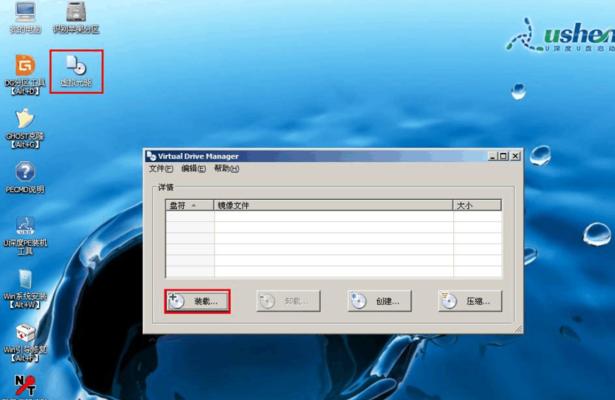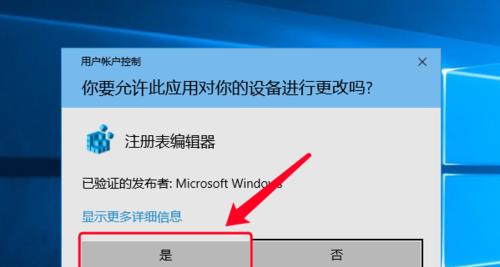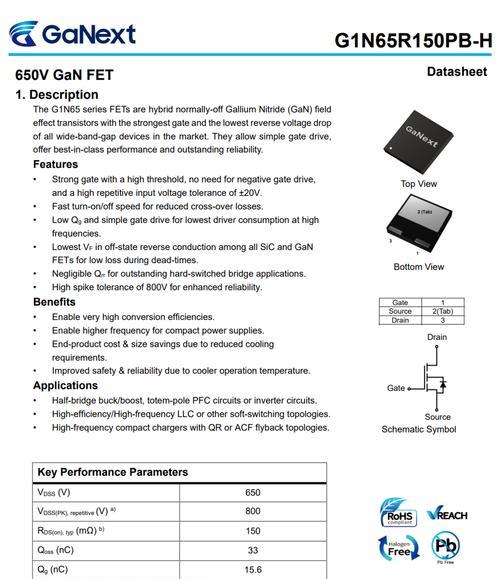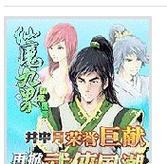随着科技的不断发展,我们经常需要重新安装操作系统。而使用U盘装系统已经成为一种便捷且快速的选择。本文将介绍如何使用U盘来装系统,并提供一些注意事项。
准备必要的工具
您需要一台可靠的电脑和一根具有足够存储空间的U盘。确保您的电脑和U盘都处于良好的工作状态,并备份好重要数据。此外,还需要获取一个可引导的操作系统安装文件,例如Windows10镜像文件。
下载和准备U盘引导工具
在准备好U盘后,您需要下载一个U盘引导工具,例如Rufus或WinToFlash。这些工具能够将操作系统安装文件写入U盘,并使其成为可引导的。安装完毕后,运行该工具并按照界面上的指示操作。
选择操作系统安装文件
在使用U盘引导工具时,您需要选择之前下载的操作系统安装文件。在工具界面中,浏览您的电脑以找到该文件,并选择它。请确保您选择的是正确的文件,以免出现安装错误。
格式化U盘
在将操作系统安装文件写入U盘之前,您需要对U盘进行格式化。这样可以清除U盘中的所有数据,并确保其可引导性。在U盘引导工具中,选择“格式化”选项,并等待完成。
创建可引导的U盘
一旦U盘格式化完成,您可以开始创建可引导的U盘。在U盘引导工具中,选择“开始”或类似选项,并等待过程完成。这可能需要一些时间,取决于操作系统安装文件的大小和您的电脑性能。
设置电脑启动顺序
在使用U盘装系统之前,您需要设置电脑的启动顺序。通常,您需要进入BIOS或UEFI设置界面,并将U盘作为首选启动设备。根据您的电脑品牌和型号,按照相应的指示进入设置界面,并进行相关设置。
插入U盘并重启电脑
在完成启动顺序设置后,插入准备好的U盘,并重新启动您的电脑。确保U盘已经插入并连接良好。重启时,您的电脑将从U盘启动,而不是从硬盘或其他设备启动。
按照操作系统安装向导进行操作
一旦电脑从U盘启动,操作系统的安装向导将会出现在屏幕上。按照向导的指示,选择语言、时区和键盘布局等选项,并点击“下一步”继续。在整个安装过程中,请仔细阅读并遵循向导的提示。
选择安装类型和目标磁盘
在安装过程中,您需要选择安装类型和目标磁盘。通常,您可以选择“新安装”来清除旧的操作系统并安装新的系统。选择您希望安装操作系统的目标磁盘或分区。
等待系统安装完成
安装过程可能需要一些时间,取决于您的电脑性能和操作系统文件的大小。请耐心等待直到系统安装完成。在此期间,不要中断电源或移除U盘。
重启电脑并拔出U盘
当系统安装完成后,您需要重新启动电脑。在重新启动之前,请确保将U盘拔出。这样,您的电脑将从硬盘而不是U盘启动,并进入新安装的操作系统。
进行系统设置和个性化
一旦操作系统启动,您可以根据需要进行系统设置和个性化。例如,您可以连接到互联网并更新系统、安装驱动程序和软件、更改桌面背景等。
注意事项:备份重要数据
在安装新的操作系统之前,务必备份重要数据。安装过程中,可能会格式化磁盘并删除所有数据。通过备份,您可以保护重要文件和文档,以防数据丢失。
注意事项:避免恶意软件
在下载操作系统安装文件和U盘引导工具时,请确保从官方和可信的来源获取。避免使用未经验证的文件,以免潜在的恶意软件对您的电脑和数据造成损害。
使用U盘装系统是一种方便快捷的方法,可以帮助您在需要时重新安装操作系统。通过准备好所需的工具,下载合适的U盘引导工具,按照正确的步骤操作,并注意备份数据和避免恶意软件,您可以顺利完成系统安装过程。希望本文提供的教程和注意事项能帮助您成功安装操作系统。